Lync Basic 2013 vă oferă mesagerie instant, apeluri audio și video, întâlniri Skype for Business, informații despre disponibilitate (prezență) și capacități de partajare, toate dintr-un singur program simplu de utilizat. Este o versiune mai restrânsă a clientului Lync complet, care oferă aceeași funcționalitate de bază. Cu Office 365 operat de 21Vianet, diferența pentru utilizatorii Lync Basic și Skype for Business este faptul că în Lync Basic nu există:
-
Delegarea calendarului
-
Vizualizarea galeriei video
-
Partajarea OneNote
-
Înregistrarea
Pentru a afla dacă utilizați Lync Basic, alegeți una dintre următoarele:
-
Deschideți Skype for Business. Dacă utilizați Lync Basic, veți vedea Lync Basic în partea de sus a ferestrei principale Skype for Business.
-
Faceți clic pe butonul Windows Start > Panou de control > Programe și caracteristici și căutați listarea Microsoft Skype for Business. Dacă utilizați Lync Basic, veți vedea Microsoft Lync Basic 2013.
Citiți mai departe pentru a afla care sunt principalele caracteristici din Lync Basic.
Câteva caracteristici de explorat
Următoarele caracteristici sunt noi pentru această ediție de Skype for Business.
ASPECT ÎNGRIJIT CU Skype for Business RAPID
Skype for Business utilizează un meniu Skype for Business rapid pentru fiecare intrare în lista de persoane de contact, pentru a furniza funcționalități avansate, fără aglomerare. Meniul Skype for Business rapid conține butoane care sunt afișate atunci când mențineți mouse-ul peste imaginea unei persoane de contact, în lista de persoane de contact. Puteți să începeți o conversație pe chat, un apel audio sau un apel video sau să vizualizați o carte de vizită cu un singur clic. Țineți mouse-ul peste cele trei puncte din dreapta pentru a vedea mai multe opțiuni.
Sfat: Utilizați pictograma Adăugare persoană de contact 
PĂSTRAȚI-VĂ PREFERAȚII APROAPE
Grupul Preferințe nou vă permite să construiți o listă cu persoanele pe care le contactați cel mai des. Doar faceți clic cu butonul din dreapta pe o persoană de contact, apoi faceți clic pe Adăugare la Preferințe în lista verticală.
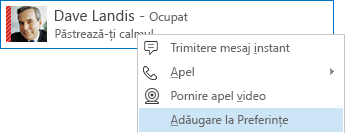
OPȚIUNI DE AFIȘARE
Selecțiile din vizualizarea Persoane de contact vă oferă mai multe opțiuni noi de afișare.
Faceți clic pe Grupuri pentru a vedea persoanele dvs. de contact și sălile de chat organizate după grupurile pe care le-ați definit. Faceți clic pe Stare pentru a vedea persoanele de contact organizate după disponibilitate (online, plecate, indisponibile sau cu stare necunoscută). Faceți clic pe Relații pentru a le vedea grupate după relațiile de confidențialitate pe care le-ați definit pentru acestea sau faceți clic pe Nou pentru a vedea o listă de persoane care au solicitat să fie incluse în lista dvs. de persoane de contact.
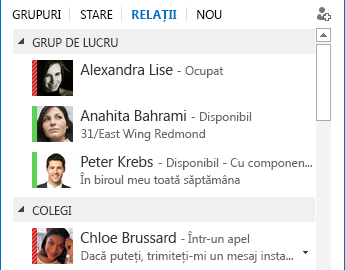
Particularizați modul în care sortați și afișați persoanele de contact, utilizând opțiunile din Listă de persoane de contact (faceți clic pe pictograma roată dințată Opțiuni din fereastra principală Skype for Business, apoi faceți clic pe Listă de persoane de contact). Puteți selecta o vizualizare extinsă, cu două rânduri, care afișează imaginile persoanelor de contact sau o vizualizare condensată, cu singur rând. De asemenea, puteți sorta persoanele de contact în ordine alfabetică sau după disponibilitate.
CONVERSAȚII CU FILE
Cu ajutorul conversațiilor cu file, puteți să păstrați toate apelurile și mesajele instant într-o fereastră de conversație unică. Filele din partea stângă a ferestrei de conversație vă permit să navigați cu ușurință printre toate conversațiile active. (Desigur, dacă preferați o fereastră pentru fiecare conversație, puteți selecta acea opțiune în opțiunile din Listă de persoane de contact.)
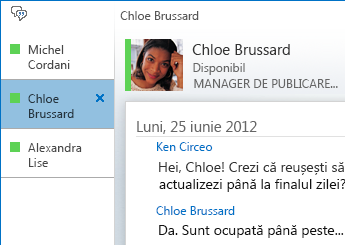
Utilizați butonul pop-out 

Skype for Business poate reține starea conversației chiar și atunci când vă deconectați, apoi vă conectați din nou.
Pictogramele din partea de jos a ferestrei conversației vă permit să adăugați rapid alte persoane la o conversație de mesagerie instant (IM) sau să o promovați la un apel audio, un apel video sau o prezentare cu partajare de fișiere și instrumente de conferință (tablă albă și atașări, de exemplu). Dacă rămâneți cu mouse-ul peste o pictogramă, se afișează modul de comunicație al acesteia și opțiunile disponibile. Dacă faceți clic pe pictogramă, mesajul IM trece la acel mod.

CARACTERISTICI VIDEO
Cu meniul rapid Skype for Business, puteți să începeți un apel video cu o persoană de contact printr-un singur clic.
Înainte să efectuați sau să acceptați un apel video, puteți să vedeți o examinare a propriei componente video în invitație.
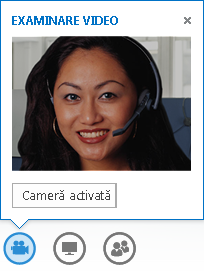
ACCESIBILITATE PREDEFINITĂ
Skype for Business oferă suport pentru DPI mare, permițându-vă să scalați textul și graficele pentru 125% și 150% puncte per inch. Suportul pentru contrastul înalt înseamnă că Skype for Business arată bine, chiar și atunci când este utilizat cu diferite teme de contrast înalt din Windows.
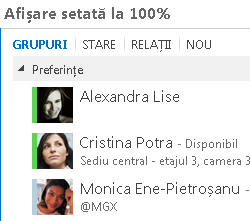
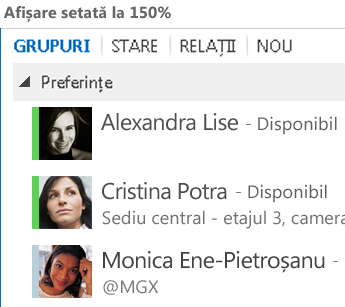
De asemenea, Skype for Business oferă peste 100 comenzi rapide de la tastatură pentru funcțiile importante, oferindu-vă acces direct, fără mouse. De exemplu, puteți să apăsați Alt+C pentru a accepta un apel sau Alt + I pentru a-l ignora, fără a fi necesar să comutați prin file sau să setați focalizarea. De asemenea, puteți utiliza tastatura pentru a încheia un apel, cu Alt+Q, și a deschide meniul Instrumente, cu Alt+T.
Suportul extins pentru cititorul de ecran din Skype for Business asigură că toate notificările, solicitările primite și mesajele instant sunt citite cu voce tare, astfel încât să fiți mereu la curent cu ce vă interesează.
Caracteristicile întâlnirii
ASOCIERE LA O ÎNTÂLNIRE Skype for Business PRINTR-UN SINGUR CLIC
Fie că vă aflați la birou sau pe drum, vă puteți asocia la o întâlnire Skype for Business cu un singur clic sau cu o singură atingere. Doar faceți clic pe Asociere la întâlnire Skype for Businessdintr-un memento de întâlnire Outlook de pe computer sau din calendarul sau panoul de întâlnire de pe dispozitivul Windows Phone, iOS sau Android.
Sau, în fereastra principală Skype for Business, asociați-vă din vizualizarea Întâlniri, făcând clic pe Asociere.
Asociați-vă la întâlniri Skype for Business chiar dacă nu ați instalat Skype for Business, utilizând Aplicația web Skype for Business. Pentru detalii, consultați Aplicația web Skype for Business în continuarea acestei secțiuni.
Dacă nu vedeți vizualizarea Întâlniri, aveți nevoie de cea mai recentă actualizare Skype for Business. Accesați Windows Update și instalați de acolo sau contactați asistență tehnică la locul de muncă pentru a afla când veți primi actualizarea.
CONTROALE PENTRU ÎNTÂLNIRI
Controalele audio simplu de utilizat dintr-o sală de întâlniri vă permit să activați și să dezactivați sunetul pentru dvs. și să schimbați dispozitivele audio.
Meniul Prezent vă oferă acces la tot conținutul de prezentat într-un singur loc, cum ar fi Desktop, prezentări PowerPoint, Sondaj și Tablă albă.
Sunteți notificat de câte ori partajați conținut, printr-o fereastră pop-up ușor de văzut, în timpul întâlnirii.
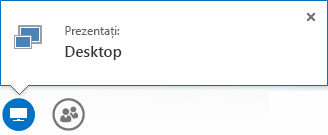
Puteți chiar să selectați mai multe programe de partajat dacă aveți nevoie să lucrați cu mai mult de unul singur.
Puteți să încărcați prezentări care conțin videoclipuri. Doar încărcați prezentarea PowerPoint și indicați cu mouse-ul peste diapozitiv pentru a afișa controalele video pentru redarea, punerea în pauză sau ajustarea elementului audio.
În timp ce alt participant prezintă un pachet PowerPoint, puteți să revizuiți diapozitivele în privat, să reveniți la vizualizarea prezentator sau să preluați prezentarea dacă trebuie să fiți co-prezentator.
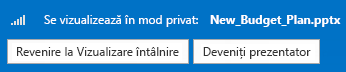
În calitate de prezentator al întâlnirii, puteți să permiteți sau să blocați trimiterea de fișiere video. Fără video de la participanți vă permite să limitați partajarea video doar la prezentatori. Această opțiune e utilă atunci când aveți o întâlnire mai mare și trebuie să dați acces doar prezentatorilor.
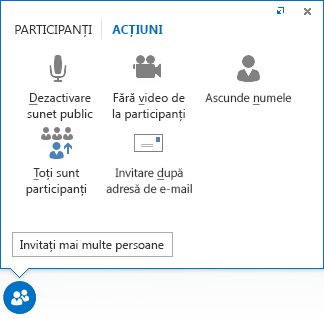
Selectați Toți sunt participanți pentru a-i transforma instant pe toți ceilalți prezentatori în participanți.
ALEGEȚI UN ASPECT… ORICE ASPECT
În funcție de tipul întâlnirii, puteți să selectați o anumită vizualizare pentru conținut, prezentator sau participanții la întâlnire, utilizând butonul Selectare aspect 
Vizualizarea vorbitor afișează conținutul întâlnirii cu componenta video sau imaginea prezentatorului în colțul din dreapta jos al ferestrei de întâlnire. Vizualizare prezentare afișează doar conținutul întâlnirii. Puteți obține o vizualizare completă a conținutului, însă nu vedeți participanții. Vizualizarea compactă afișează doar imaginile participanților. Trebuie doar să rămâneți cu mouse-ul peste o imagine ca să vedeți informațiile despre persoana de contact.
Atunci când înregistrați o întâlnire, înregistrarea se salvează automat într-un format (MP4) care se redă în Windows Media Player. Puteți să publicați înregistrarea într-o locație partajată, pentru a fi vizualizată de alte persoane.
APLICAȚIA WEB Skype for Business
Aplicația web Skype for Business le permite utilizatorilor de PC-uri și computere Mac să se asocieze la o întâlnire Skype for Business dintr-un browser web și livrează o experiență completă a întâlnirii Skype for Business, inclusiv:
-
Video HD, care dă viață și sentiment Skype for Business, permițându-le celorlalți să „vadă ceea ce spuneți” în noi moduri.
-
Voice over IP (VoIP) pentru a vă putea conecta de oriunde la întâlnire, fără să se țină seama de tarifele în funcție de originea apelului.
-
IM, care asigură că puteți comunica în liniște atunci când este necesar, de exemplu când vă aflați într-o cafenea sau în tren.
-
Partajarea desktopului, a programelor și a prezentărilor PowerPoint, pentru ca și alți participanți la întâlnire să vă poată vedea conținutul, permițându-vă să continuați colaborarea fără să pierdeți nimic!










